Win10开机只有鼠标怎么办 Win10开机只有鼠标的解决方法
更新时间:2021-12-21 14:46:09作者:xinxin
许多用户在长时间操作Win10系统的时候,难免会遇到一些电脑的启动故障,例如有些用户就遇到在Win10电脑在开机时屏幕黑屏,只有鼠标可以移动存在,对于这种情况大多用户也都不懂,那么Win10开机只有鼠标怎么办呢?下面小编就来教大家Win10开机只有鼠标的解决方法。
推荐下载:win10ghost系统下载
具体方法:
1、重启下电脑查看鼠标和键盘是否恢复正常,如果故障解除的话就是主板未通电造成的。
2、检查usb接口是否松动,插入usb接口之后是否运转正常。最后重新插拔下,如果你是插入前置usb接口的话,可能是前置usb接口接触不良造成鼠标和键盘没反应的情况,因为前置usb接口与主板连接线有可能接错造成的,我们仔细查看usb接口或者尝试在后置usb接口在查看故障是否解决了。
3、可能是系统的驱动的问题,我们尝试安装驱动精灵或者魔法兔子工具来检测驱动是否出现异常的情况。
4、若上述方法不行,那么我们按下键盘的按键Ctrl , Alt , Delete,同时按下进入到任务管理器窗口。
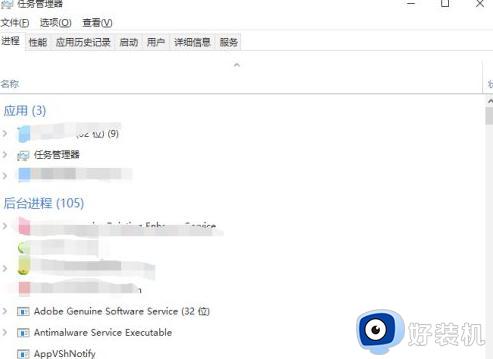 5、在页面中点击上方的文件按钮,在出现的菜单里点击运行新任务。
5、在页面中点击上方的文件按钮,在出现的菜单里点击运行新任务。
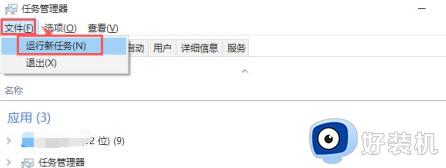 6、进入到的新建任务窗口内输入explorer.exe,然后再将【以系统管理权限创建此任务】勾选起来,最后点击确定就能够修复啦。
6、进入到的新建任务窗口内输入explorer.exe,然后再将【以系统管理权限创建此任务】勾选起来,最后点击确定就能够修复啦。
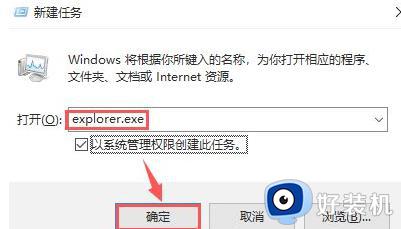
上述就是小编教大家的Win10开机只有鼠标的解决方法了,有出现这种现象的小伙伴不妨根据小编的方法来解决吧,希望能够对大家有所帮助。
Win10开机只有鼠标怎么办 Win10开机只有鼠标的解决方法相关教程
- win10登录后黑屏只显示鼠标怎么办 windows10开机黑屏只有鼠标的解决方法
- win10 黑屏只看见鼠标怎么办 win10开机后黑屏只有鼠标的解决办法
- win10进入桌面黑屏只有鼠标怎么办 win10开机黑屏鼠标能动不显桌面怎么解决
- win10开机黑屏只有鼠标能动按键没反应怎么回事 win10开机后电脑黑屏只有鼠标能动如何处理
- win10不显示桌面图标只看见鼠标怎么办 win10开机没有桌面图标只有鼠标处理方法
- win10如何解决开机黑屏只有鼠标 win10开机黑屏只有鼠标原因和解决方案
- win10登陆后黑屏只有鼠标怎么办 win10登录黑屏只有鼠标修复方法
- win10电脑开机直接进入桌面黑屏只显示鼠标怎么解决
- win10死机鼠标能动怎么办 win10电脑死机只有鼠标能动如何解决
- win10电脑黑屏只有鼠标箭头怎么解决 windows10电脑黑屏只有鼠标箭头如何修复
- win10拼音打字没有预选框怎么办 win10微软拼音打字没有选字框修复方法
- win10你的电脑不能投影到其他屏幕怎么回事 win10电脑提示你的电脑不能投影到其他屏幕如何处理
- win10任务栏没反应怎么办 win10任务栏无响应如何修复
- win10频繁断网重启才能连上怎么回事?win10老是断网需重启如何解决
- win10批量卸载字体的步骤 win10如何批量卸载字体
- win10配置在哪里看 win10配置怎么看
热门推荐
win10教程推荐
- 1 win10亮度调节失效怎么办 win10亮度调节没有反应处理方法
- 2 win10屏幕分辨率被锁定了怎么解除 win10电脑屏幕分辨率被锁定解决方法
- 3 win10怎么看电脑配置和型号 电脑windows10在哪里看配置
- 4 win10内存16g可用8g怎么办 win10内存16g显示只有8g可用完美解决方法
- 5 win10的ipv4怎么设置地址 win10如何设置ipv4地址
- 6 苹果电脑双系统win10启动不了怎么办 苹果双系统进不去win10系统处理方法
- 7 win10更换系统盘如何设置 win10电脑怎么更换系统盘
- 8 win10输入法没了语言栏也消失了怎么回事 win10输入法语言栏不见了如何解决
- 9 win10资源管理器卡死无响应怎么办 win10资源管理器未响应死机处理方法
- 10 win10没有自带游戏怎么办 win10系统自带游戏隐藏了的解决办法
